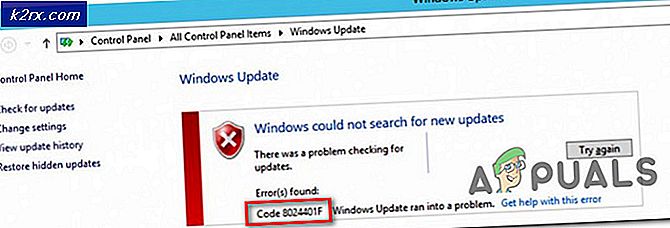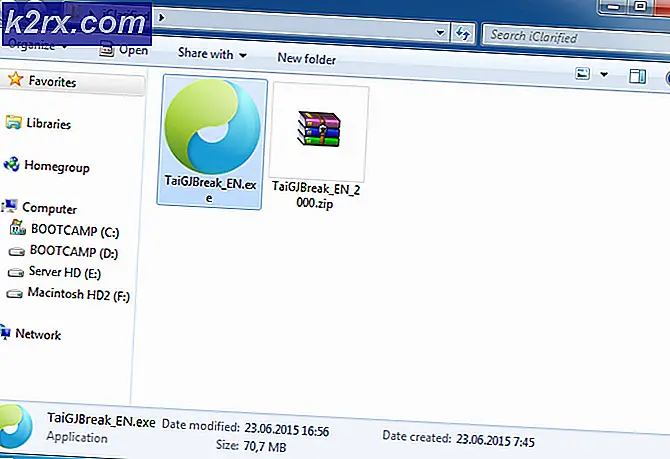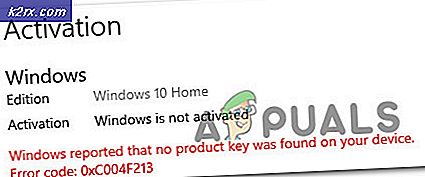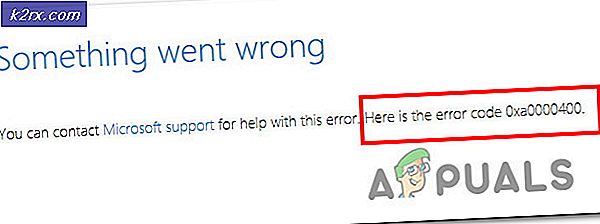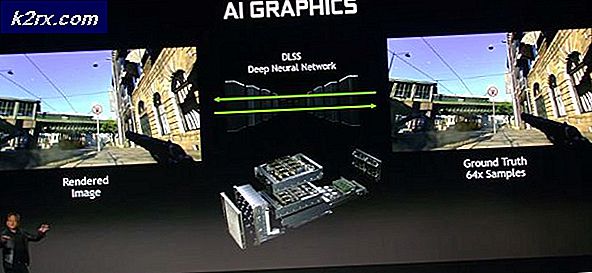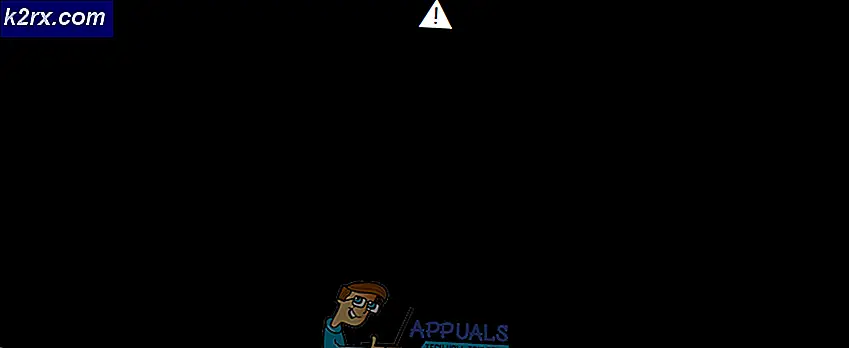Fix: "io.netty.channel.AbstractChannel $ AnnotatedConnectException: Sambungan ditolak: tidak ada informasi lebih lanjut" Kesalahan di Minecraft
Minecraft adalah game kotak pasir yang dikembangkan dan diterbitkan oleh Mojang. Game ini dirilis pada tahun 2011 dan langsung menjadi populer di komunitas game online. Ini memiliki salah satu jumlah pemain terbesar dengan jumlah raksasa 91 juta pemain masuk setiap bulan. Namun, baru-baru ini banyak laporan yang masuk tentang pengguna yang mengalami kesalahan "io.netty.channel.AbstractChannel $ AnnotatedConnectException: Sambungan ditolak: tidak ada informasi lebih lanjut”Saat mencoba menyambung ke server. Kesalahan ini tidak terbatas pada satu server dan terus terjadi di semua server.
Apa Penyebab Kesalahan Sambungan Ditolak?
Setelah menerima banyak laporan dari beberapa pengguna, kami menyelidiki masalah tersebut dan menyusun serangkaian solusi yang memecahkan masalah untuk sebagian besar pengguna. Juga, kami melihat alasan yang menyebabkan kesalahan dipicu dan mencantumkannya di bawah ini. Untuk itu:
Sekarang setelah Anda memiliki pemahaman dasar tentang sifat masalah, kami akan melanjutkan ke solusi. Direkomendasikan agar Anda mencoba solusi ini dalam urutan tertentu yang disediakan untuk memastikan tidak ada konflik yang terjadi.
Solusi 1: Mengatur Ulang Internet
Setiap kali router internet di-reset, alamat IP yang disediakan oleh ISP berubah kecuali Anda menggunakan alamat IP statis. Oleh karena itu, pada langkah ini, kami akan menginisialisasi ulang pengaturan internet dan cache DNS dengan mengaktifkan sepenuhnya Router Internet. Untuk itu:
- Memutuskan itu kekuasaan dari router internet.
- Tunggu untuk 5 menit dan sambungkan kembali kekuasaan.
- Ketika akses internet diberikan, cobalah Menghubung ke server dan memeriksa untuk melihat apakah masalah terus berlanjut.
Solusi 2: Mengatur Ulang Konfigurasi Jaringan
Konfigurasi Jaringan Windows Anda juga dapat menjadi penyebabnya di sini, karena mungkin saja pengaturan Jaringan Anda tidak dikonfigurasi dengan benar. Untuk mengatur ulang konfigurasi jaringan, ikuti langkah-langkah di bawah ini: -
- Cari Command Prompt di bilah Pencarian Windows lalu klik "run as administrator".
- Setelah jendela Command Prompt dibuka, ketik perintah berikut satu per satu: -
ipconfig / flushdns ipconfig / rilis ipconfig / perbarui netsh winsock reset netsh int ip reset
- Nyalakan kembali komputer Anda dan periksa untuk melihat apakah masalah masih berlanjut.
Solusi 3: Menambahkan Pengecualian di Firewall
Ada kemungkinan bahwa Windows Firewall yang Anda gunakan mungkin memblokir koneksi Anda ke server. Oleh karena itu, pada langkah ini, kami akan menambahkan pengecualian di Firewall untuk beberapa file yang dapat dieksekusi di folder Minecraft yang memerlukan akses internet. Untuk itu:
- Klik di Mulailah menu dan pilih Pengaturan ikon.
- Di Pengaturan, klik di "Pembaruan & Keamanan" pilihan.
- Pilih "Keamanan Windows"Dari panel kiri dan pilih"Firewall & Perlindungan Jaringan" pilihan.
- Gulir ke bawah dan Pilih yang "Izinkan Aplikasi melalui Firewall" pilihan.
- Klik "Ubah pengaturan"Dan pilih"Iya"Pada prompt peringatan.
- Pilih "Izinkan aplikasi lain"Dari opsi dan klik"Jelajahi“
- Menavigasi ke permainan instalasi direktori dan Pilih permainan dan peluncur dapat dieksekusi.
- Sekarang ulang proses di atas lagi dan kali ini navigasi ke direktori tempat Anda memiliki Minecraft server terpasang.
- Buka "Maxwell"Dan kemudian"MinecraftServer".
- Sekarang izinkan kedua itu Jawa dapat dieksekusi terletak di dalam folder dengan cara yang sama.
- Sekarang ulang prosesnya lagi dan alih-alih mengeklik "Izinkan aplikasi lain"Setelah memilih"perubahan"Cukup gulir ke bawah daftar aplikasi yang tersedia dan izinkan semua"Platform Java SE Binary"Melalui kedua"Pribadi"Dan"Publik"Jaringan.
- Buka peluncur Minecraft, coba Menghubung ke server, dan memeriksa untuk melihat apakah masalah terus berlanjut.
Solusi 3: Menambahkan alamat IP dan Port
Jika alamat IP yang Anda gunakan bukan alamat statis, itu akan berubah setiap beberapa hari atau setiap kali Koneksi Internet diatur ulang. Oleh karena itu, dalam langkah ini, kami akan memeriksa alamat IP dan port yang benar untuk gim dan menambahkannya ke Peluncur Minecraft. Untuk itu:
- Klik di bilah pencarian di bilah alat Windows dan ketik “Prompt Perintah“.
- Baik–klik pada ikon dan pilih "Lari sebagai Administrator“.
- Tipe di "ipconfig"Dan catat"IPV4 Alamat“.
- Juga, Menavigasi ke "Folder Server Minecraft> Maxwell (beberapa nomor acak)> MinecraftServer"Dan buka"Properti Server"Dokumen teks.
- Catat "Port Server"Terdaftar di sana. Dalam kasus kami, itu adalah "25565“Ini harus serupa dalam banyak kasus namun dalam beberapa kasus tidak.
- Sekarang Buka up Minecraft dan navigasi ke "Mainkan Multiplayer" pilihan.
- Pilih server yang ingin Anda ikuti dengan mengkliknya dan pilih "Sunting”Dari opsi di bawah ini.
- Nama server bisa sesuai dengan preferensi Anda tetapi "Alamat" harus alamat IPV4 yang kami catat dan nomor port misalnya "XXX.XXX.X.X: 25565"Yang"25565”Adalah nomor porta dan mungkin berbeda.
- Klik "Selesai", klik "Menyegarkan"Dan memeriksa untuk melihat apakah masalah terus berlanjut.
catatan:Ada beberapa aplikasi yang umumnya tidak kompatibel dengan elemen Minecraft tertentu dan menyebabkan masalah. Daftar aplikasi tersedia di sini. Jika ini diinstal di komputer tempat server dijalankan atau di komputer Anda, Anda akan terus menghadapi masalah dengan permainan.
Solusi 4: Memeriksa Port Filtering
Kami menemukan banyak contoh di mana pengguna secara tidak sengaja memfilter port. Meskipun penerusan port berfungsi dengan baik, pemfilteran secara otomatis membatalkannya dan Anda tidak akan dapat terhubung ke server Minecraft.
Di sini, yang dapat Anda lakukan adalah memeriksa konfigurasi jaringan router dan komputer lokal Anda dan memastikan bahwa pemfilteran port tidak diaktifkan dan jika diaktifkan, port yang benar sedang difilter.
Solusi 5: Memeriksa Akses Jaringan ISP
Jika tidak ada metode di atas yang berfungsi, Anda harus memeriksa akses jaringan ISP Anda. ISP terkadang memblokir akses jaringan ke domain tertentu dan tidak mengizinkan Anda untuk melewatinya. Hubungi ISP Anda dan verifikasi bahwa akses internet tidak benar-benar diblokir.
Selain itu, Anda juga dapat mengubah koneksi internet Anda ke 3G smartphone Anda dan melihat bagaimana hal itu berhasil untuk Anda. Jika ya, itu mungkin berarti ISP Anda memblokir Anda dan Anda perlu mengubah jaringan Anda.